Caustics
- die Photonen-Caustics (um die geht es hier in diesem Abschnitt): schneller als die GI-Caustics, müssen allerdings durch einzelnen Lichtquellen erzeugt werden. Können volumetrisch berechnet werden.
-
die GI-Caustics: mit den IC-Modi nicht sehr präzise (ein kleiner, aber rechenintensiver Trick: geben Sie dem causticempfangenden Objekt ein Render-Tag mit aktiviertem QMC erzwingen) Caustics, die allerdings auf alle leuchtenden Flächen der Szene reagieren.
Diese beiden Caustics-Arten sind völlig unabhängig voneinander und werden auf völlig verschiedene Arten berechnet, können zusammen oder getrennt voneinander verwendet werden.
Wo sind die Parameter?
-
In den Rendervoreinstellungen (klicken Sie auf den Button "Effekte").
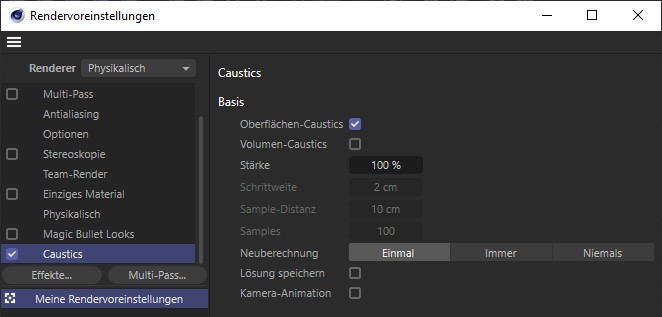
Hier finden Sie die globalen Parameter, um Photonen-Caustics zu definieren. -
Im Material-Editor (bzw. Attribute-Manager) unter Illumination.
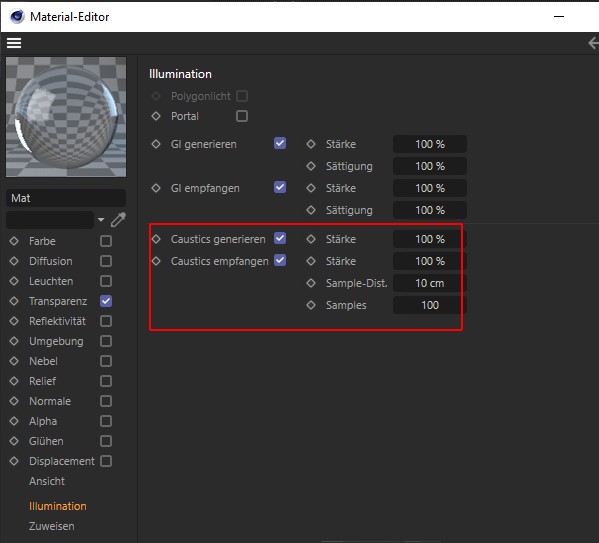
In diesem Dialog können Sie durch Aktivieren der entsprechenden Optionen einzelne Materialien von dem Erzeugen bzw. Empfangen von Photonen-Caustics ausnehmen. -
Unter "Caustics" bei den Lichtquellen-Parametern
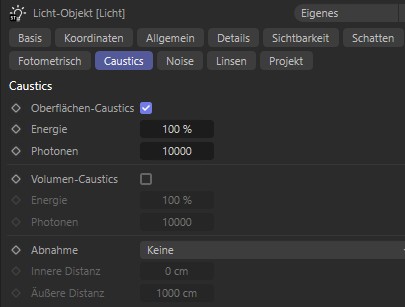
Hier werden die Photonen-Caustic-Parameter bzgl. der Lichtquelle definiert.
Um zu verstehen, was Caustics eigentlich sind, betrachten Sie sich das folgende Bild:
 Copyright by Janine Pauke
Copyright by Janine Pauke
Das was Sie linkerhand sehen ist ein Caustic-Effekt. Das von rechts kommende Licht fällt auf die transparente Kugel, wird beim Übergang von der Luft zum Glas und beim Austritt aus dem Glas gebrochen und fällt schließlich links in einem hell leuchtenden Fleck auf den Boden.
Die offensichtlichsten Caustic-Effekte treten überall dort auf, wo Licht durch transparente Objekte tritt und dermaßen gebrochen wird, dass das Licht in bestimmten Bereichen konzentriert wird und dort heller in Erscheinung tritt.
Ein anderer Effekt, der ebenfalls zu den Caustics zählt:

Das Licht fällt auf die Innen- und Außenseiten des Metallrings und wird dort reflektiert, wobei es zu charakteristische Spiegelungen kommt.
Zusammenfassend lässt sich sagen: Caustics treten überall dort auf, wo viele Lichtstrahlen auf ein Objekt treffen, das einen Brennpunkt (Fokus) hat. Dieser Fokus sorgt dafür, dass das Licht in bestimmten Regionen gesammelt wird.
Wie funktionieren nun Photonen-Caustics in technischer Hinsicht?
Zur Berechnung dieses Effektes werden anders als beim Raytracing-Verfahren oder der GI keine Strahlen aus Sicht der Kamera in den Raum entsendet. Vielmehr werden Photonen-Strahlen ausgehend von der Lichtquelle in die Szene geschossen. Jedes Photon hat eine bestimmte Anfangs-Energie, die sich beim Durchfliegen des Raumes reduziert.
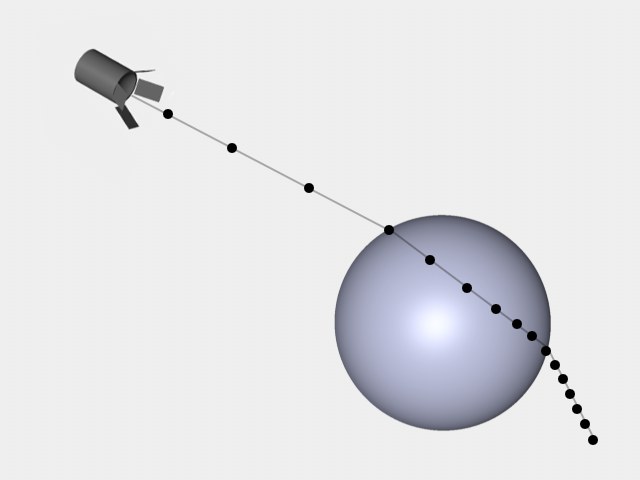
Der Photonen-Strahl trifft auf die Kugel, durchdringt diese und verliert dabei an Energie. Der Weg, Energie und einige Werte mehr jedes einzelnen Photonen-Strahls werden beim Durchflug durch die Szene gespeichert. Der Energie-Verlust erfolgt je nach eingestelltem Transparenz- bzw. Spiegelungswert in den entsprechenden Material-Kanälen. Sollte das Material undurchsichtig bzw. nicht spiegelnd sein, verliert der Photonen-Strahl seine gesamte Energie und wird zum finalen Berechnen der Caustic-Helligkeit nicht herangezogen.
Gleichzeitig werden die Photonen-Strahlen beim Übergang zwischen den Medien (z.B. Glas / Luft) gebrochen. Das ganze funktioniert übrigens (näherungsweise) physikalisch korrekt. CINEMA 4D feuert natürlich nicht nur 1 Photonen-Strahl ab, sondern eine (einstellbare) Vielzahl von Photonen-Strahlen.
Die Photonen prallen dann schlussendlich auf das Objekt, wo sie zu sehen sein sollen (beispielsweise der Boden). Dort werden die Position, Energie und Farbe der Photonen ausgewertet, interpoliert und letztlich sichtbar gemacht. Auch hier werden die Photonen in einem sogenannten Photonen-Baum gespeichert.
Sie können natürlich auch einen Caustic-Effekt wiederum auf ein causticerzeugendes Material fallen lassen, woraus dann ein zweiter Caustic-Effekt errechnet wird. Dies entspricht dem natürlichen Verhalten des Lichts. Echtes Licht lässt sich ja auch nicht durch nur eine Fensterscheibe aufhalten.
 Doppelter Caustic
Doppelter Caustic
Um noch einen drauf zu setzen:
Es ist sogar möglich, die Photonen-Strahl-Verteilung nach dem Austritt aus dem Objekt (welches den Caustic-Effekt verursacht) sichtbar zu machen. Das können Sie erreichen, indem Sie die Volumen-Caustics aktivieren.
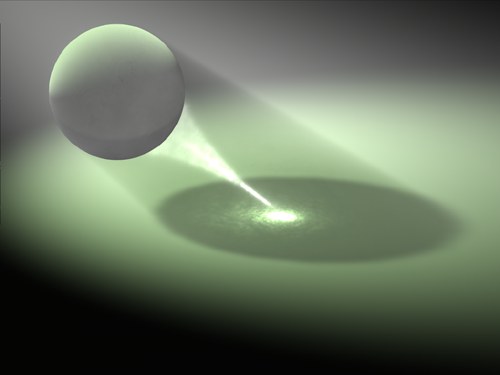
Das zugrundeliegende Modell ist das Gleiche wie das der Oberflächen-Caustics, nur werden bei den Volumen-Caustics die Eigenschaften der Photonen auf ihrem gesamten Weg gespeichert (und nicht wie bei den Oberflächen-Caustics nur dort, wo sie auf das Projektions-Material fallen) und ausgewertet. Daher ist es zwingend notwendig, bei den allgemeinen Lichteinstellungen unter Sichtbares Licht Volumetrisch zu definieren.
Da es sich hier um ein echtes Volumen-Modell handelt, können Sie selbstverständlich mit der Kamera um den Volumen-Caustic herumfahren, ohne das es zu Unstimmigkeiten kommt.
Damit ist natürlich klar, dass die Berechnung dieses Effektes sehr aufwendig ist. Größerer Aufwand geht naturgemäß mit höherer Rechenzeit einher. Lassen Sie also Vorsicht walten bei der Verwendung dieses Effektes. Im Übrigen ist dieser Effekt in der Natur eher selten zu sehen, denn dazu bedarf es neben eines Körpers, welcher Volumen-Caustics erzeugen kann, auch noch einer nebligen Atmosphäre, die das Licht erst sichtbar macht.
Troubleshooting (Oberflächen-)Caustics
Es gibt nicht DIE Einstellung, um ein optimales Photonen-Caustic zu erstellen. Das hängt völlig von der individuellen Beschaffenheit Ihrer Szene ab und zwar vor allem von der relativen Größe der Objekte zum Öffnungswinkel des Lichtspots, aber auch von der Distanz Lichtspot – causticerzeugendes Objekt.
Eine gute Methode, um sich zum gewünschten Ergebnis heranzutasten ist die folgende:
Nachdem Sie Ihre Szene modelliert und das Spotlicht gesetzt haben, stellen Sie im Licht-Dialog unter Caustics eine sehr hohe Photonen-Energie (z.B. 100000) ein bei gleichzeitig kleiner Photonenanzahl (z.B. 100). Bei einem Test-Rendern werden Sie dann einzelne Photonen sehen und können damit zunächst beurteilen, ob in den jeweiligen Szenenausschnitt überhaupt Photonen fallen. Sollte dies nicht der Fall sein, überprüfen Sie:
- Strahlt das Licht in die richtige Richtung?
- Ist die Option Caustics in den Rendervoreinstellungen, bei den Lichteinstellungen des Spots und im Illuminations-Kanal des Material-Editors des entsprechenden Materials aktiviert?
- Hat das causticerzeugende Material mindestens einen der Material-Kanäle Transparenz oder Reflektivität aktiviert?
Sollten schließlich einzelne Photonen sichtbar sein, erhöhen Sie die Photonenanzahl und evtl. die Photonenenergie, bis die gewünschte Caustic-Helligkeit erreicht ist. Zum Feintunen der Caustics-Schärfe verändern Sie im Material-Editor unter Illumination die Parameter Sample-Distanz und Samples.
Troubleshooting Volumen-Caustics
Sollten bei Ihren Volumencaustics Artefakte der folgenden Art auftreten, kann es helfen, den Parameter Sample-Dichte im Tab Sichtbarkeit der Lichteinstellungen zu verkleinern. Die Renderzeit steigt dabei allerdings an.
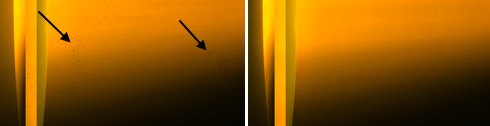 Verkleinern Sie die Sample-Dichte um die markierten Artefakte zu beseitigen. In diesem Beispiel: Sample-Dichte links 25, rechts 5.
Verkleinern Sie die Sample-Dichte um die markierten Artefakte zu beseitigen. In diesem Beispiel: Sample-Dichte links 25, rechts 5.